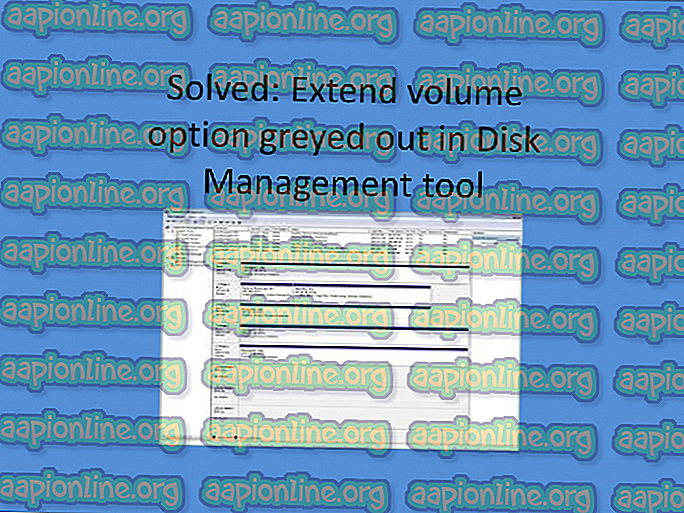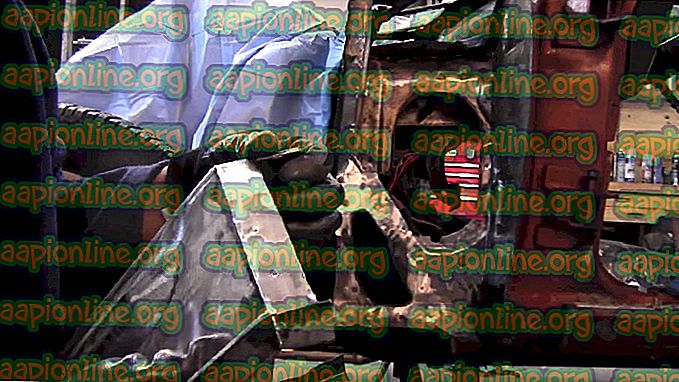Slik passerer du SafetyNet på OnePlus 6 Android Pie Open Beta
OnePlus har gjort tilgjengelig Android Pie for OnePlus 6 hvis du er villig til å oppdatere til deres nyeste åpne Beta-versjon av OxygenOS - og selv om det er en fullt utstyrt Android Pie med den nyeste Material Design, Adaptive Battery og andre Android Pie funksjoner, det har sine ulemper på grunn av at det er en åpen betatilstand - for eksempel det faktum at Google Pay ikke ( ennå) støttes, og at OnePlus 6 vil mislykkes med SafetyNet Attestation API-testen. Noe av det som betyr at du ikke kan bruke Google Play, logge deg på Snapchat, se Netflix eller andre apper som krever at du passerer SafetyNet - selv om OnePlus 6 ikke er forankret ( selv om du fremdeles kan laste NetFlix APK side, ser ut til å fungere) .
Når en enhet mislykkes i ctsProfile-sjekken, men likevel passerer basicIntegrity, skyldes det nesten alltid telefonens individuelle fingeravtrykk - som er en unik identifikator for ROM-en du bruker, og sjekker om Android-bygget du er på ( Innstillinger> Om> Bygg) er bekreftet gjennom Googles CTS ( Compatibility Test Suite) .
Hvis fingeravtrykket ikke samsvarer med et CTS-sertifisert Android-bygg, vil det umiddelbart mislykkes . Ikke spør oss hvorfor OnePlus skyver en åpen beta-ROM som svikter SafetyNet - vi er sikre på at den vil være løst i fremtiden. Men i mellomtiden må vi endre enhetens fingeravtrykk, som finnes i build.prop-filen.
Vi har en vei rundt det for deg - ved å følge denne guiden, vil du kunne sende SafetyNet på Open Beta-versjonen av OxygenOS, og til og med bruke Google Pay helt greit. Vi oppnår dette via to metoder som du kan velge - du kan bruke Magisk og en modul som lar deg endre enhetens fingeravtrykk, eller du kan endre build.prop av deg selv - vi leder deg gjennom begge metodene . Bare følg nøye med, og legg igjen en kommentar hvis noe går galt.
Endre Build.Prop Yourself til å passere SafetyNet på OnePlus 6
Dette er vanligvis enklere enn Magisk-metoden, så du bør begynne her først hvis du ikke vil tulle rundt for mye. OnePlus 6-enheten din må allerede være forankret via Magisk - hvis ikke, kan du lese Appual's guide “How to Root the OnePlus 6”.
Når du er forankret, må du laste ned en build.prop-redigeringsprogram, eller bruke en root-filutforsker for å finne og manuelt redigere den via teksteditor (MiXplorer er min personlige favoritt).
Når du har installert et program som du kan bruke til å endre build.prop, navigerer du til linjen “ro.build.fingerprint” og endrer verdien:
ro.build.fingerprint = OnePlus / OnePlus6 / OnePlus6: 9 / PKQ1.180716.001 / 1808301430: bruker / frigjøringshastighets-nøkler
(eller hva nåværende fingeravtrykk er), til:
ro.build.fingerprint = OnePlus / OnePlus6 / OnePlus6: 8.1.0 / OPM1.171019.011 / 06140300: bruker / utgivelsen-nøkler
Start enheten på nytt, så passerer du SafetyNet nå. Ulempen med å gjøre det på denne måten er at du gjør endringer i / systemet, så å oppdatere telefonen din eller omskifte ROM-en din vil overskrive denne endringen. Du forfalsker fingeravtrykket fra den siste stabile utgivelsen, så for Google ser det ut til at Android-versjonen din er CTS-testet. Du vil nå kunne bruke Google Pay på Android Pie.
Bruke en Magisk-modul for å passere SafetyNet på OnePlus 6
Hvis du har tenkt å følge denne metoden, kan du bli advart om at den er litt vanskeligere - du må bruke de nye Magisk Canary-byggene, fordi Resetprop ( som brukes til å modifisere build.prop systemfritt) ikke fungerer på Android Pie med mindre du er ved å bruke den nyeste Magisk Canary build. Dette har fordelen av å la deg spille spill som Fortnite Mobile, men det gir også feil tilknyttet Magisk Canary builds - så med mindre du allerede er kjent med Magisk Canary, er det en bedre ide å gjøre den manuelle build.prop redigeringsmetoden .
Når du har fått det oppsettet, må du laste ned og installere “MagiskHide Props Config” -modulen, som du finner på Magisk-modulrepoen. Når du har gjort det, kan du laste ned en hvilken som helst terminalemulator (Terminal Emulator av Jack Palevich fungerer helt greit) og skrive “rekvisitter” etter at den er lansert.
Du bør se denne utgangen / menyen på terminalskjermen:

Nå må du trykke (i denne rekkefølgen):
- “1” ( rediger fingeravtrykk for enheten),
- “F” ( Velg et sertifisert fingeravtrykk)
- “ 8” ( OnePlus)
- “7” ( OnePlus 6 8.1.0)
Etter det må du starte på nytt, og du bør nå passere SafetyNet.
Hvis du har hatt problemer med en av disse metodene, vennligst gi oss beskjed i kommentarene nedenfor, slik at vi kan hjelpe deg med å finne en løsning.